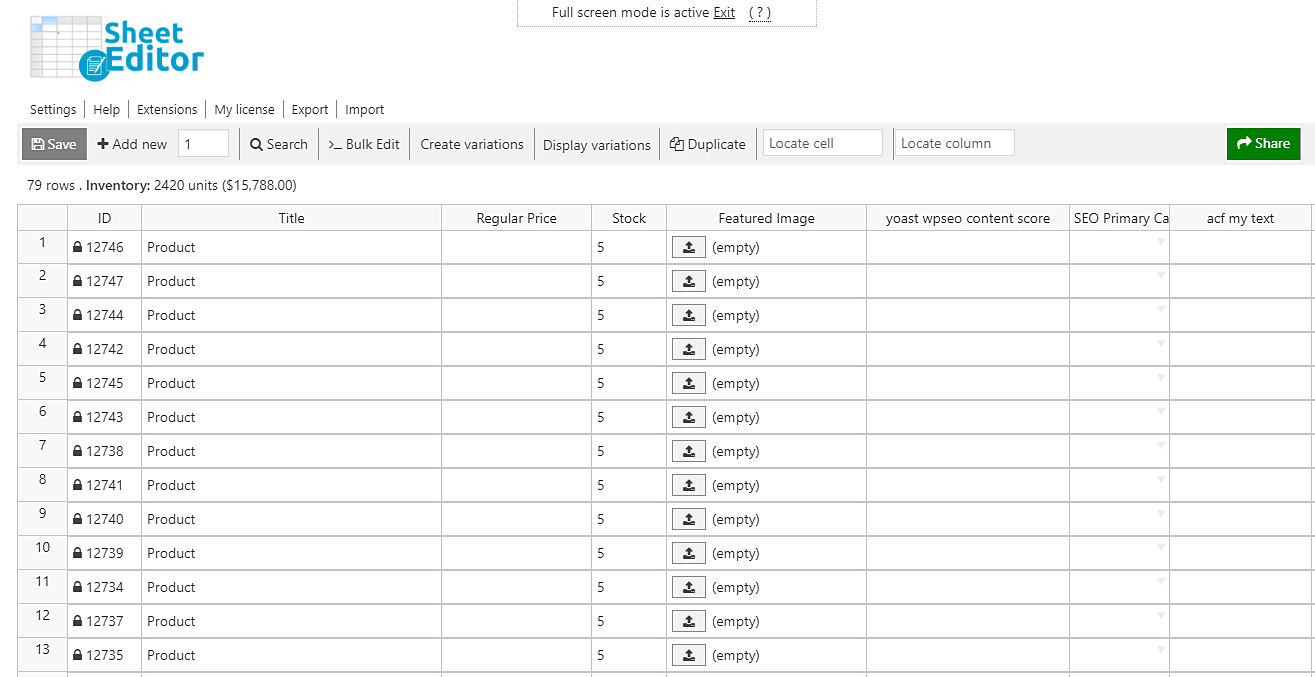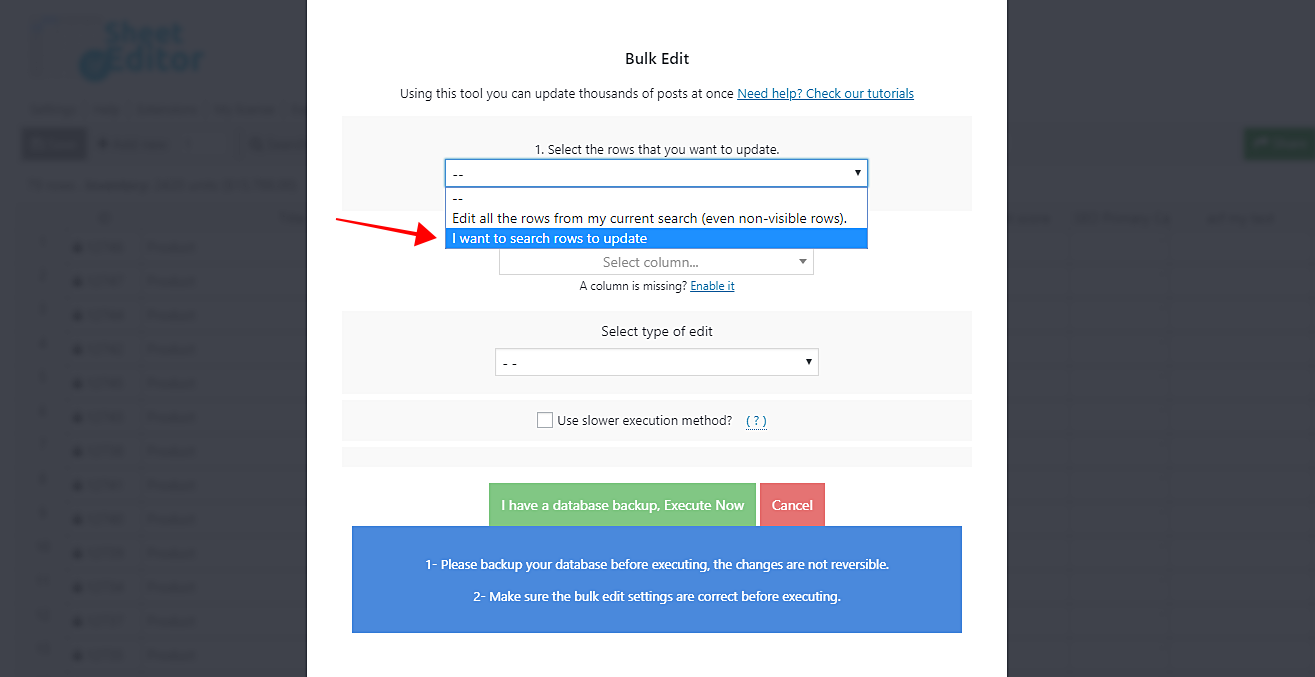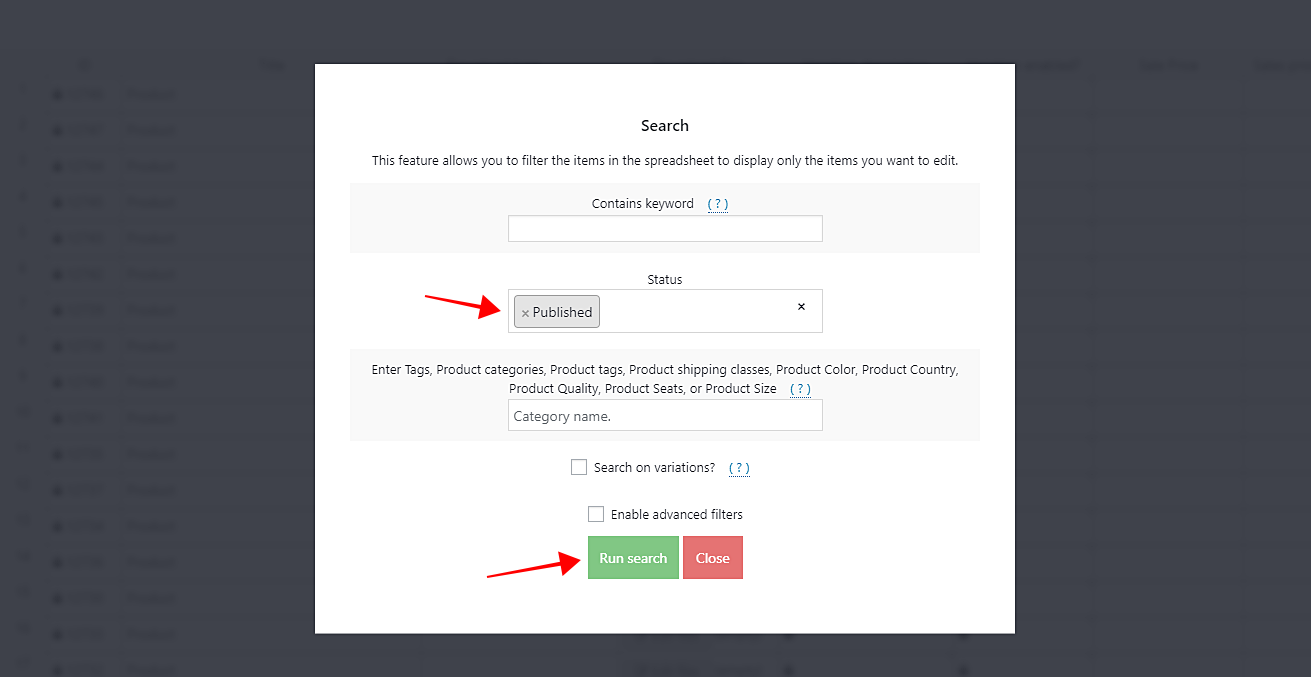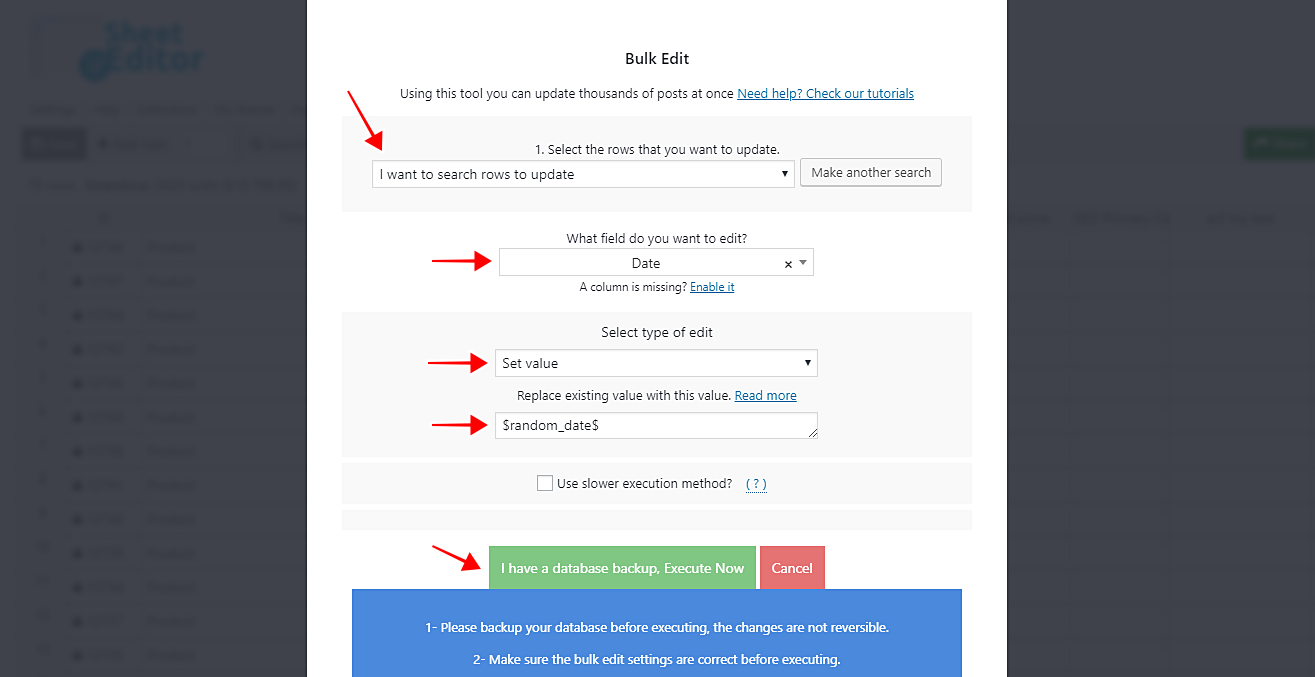假设您要随机分配WooCommerce产品日期。如果您尝试手动进行操作,则必须一次打开您的产品,编辑日期,保存更改,然后根据需要多次重复该过程。但是,试着想象必须编辑两千种产品。
那当然很难!这将需要很多小时,打开标签页并单击。因此,我们确信您会很高兴地知道,您可以使用包含易于使用且功能强大的批量修改工具的电子表格来随机安排WooCommerce产品日期。
我们正在谈论WooCommerce产品电子表格插件。它会在电子表格上显示所有产品,您可以在其中进行高级搜索并将大量更改应用于数千种产品,因此您需要安装已激活的产品。
您可以在此处下载插件:
下载WooCommerce产品电子表格插件 – 要么 – 阅读更多
.vg-buy-now-wrapper {margin:1.5em auto;最大宽度:700像素;边框:1px实线#ddd;左边框:0;右边界:0; color:#000} .vg-buy-now-wrapper .vg-buy-now-shortcode {color:#fff!important;填充:10px;字体家族:“ Roboto”,Sans-serif;文本转换:大写;背景颜色:#2185f5; border-radius:8px;清楚的显示:内联块} .vg购买现在包装器.vg购买现在短代码:悬停{不透明度:.9}
安装并激活后,您需要进入工作表编辑器>编辑产品以打开电子表格,然后执行一些简单的步骤。
1-打开批量编辑工具
使用批量编辑工具,您可以将更改应用于数千种产品。使用此工具非常简单,因此您只需在插件工具栏上单击它即可。
2-搜索要编辑的产品
如果要编辑所有已发布产品或所有计划产品,则需要在批量编辑工具中选择它们。为此,需要在“选择要更新的行”下拉列表中选择“我要搜索要更新的行”选项。
现在,您需要在状态字段中输入产品的状态,然后点击运行搜索按钮以按状态过滤产品。
3-随机过滤产品的日期
按状态过滤产品后,您需要选择以下值以随机化其日期:
-
选择您要更新的行:我要搜索要更新的行
-
您要编辑什么字段:日期
-
选择编辑类型:设置值
-
将现有值替换为此值:$ random_date $
-
单击立即执行以应用更改。
做完了!
通过这些简单的步骤,您的产品日期将被随机化。如您所见,您无需使用任何PHP代码段,也无需花费大量时间来逐一编辑产品。使用批量编辑工具,您可以将此更改和许多其他更改应用于数千种WooCommerce产品。
您可以在此处下载插件:
下载WooCommerce产品电子表格插件 – 要么 – 阅读更多